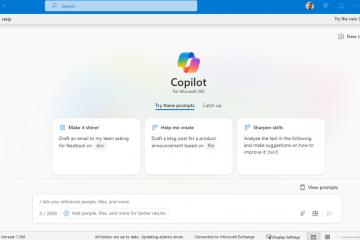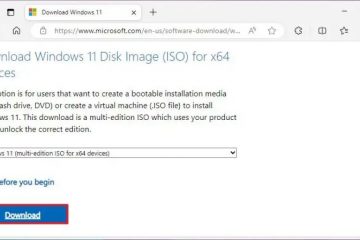Muitos usuários alegaram que enfrentaram problemas com a tela sensível ao toque do iPhone após atualizarem o dispositivo. Mas pode haver vários motivos pelos quais a tela do seu iPhone está agindo de forma estranha.
Pode ser devido a um bug da Apple ou outros motivos externos, como danos causados pela água, telas sujas, falhas de software ou flutuações de temperatura.
Mesmo uma pequena rachadura ou batida no iPhone pode danificar a tela, causando um toque errático ou sem resposta.

Mas não importa o motivo, aqui nós fornecemos a você o melhor corrige se a tela sensível ao toque do seu iPhone responde pouco ou nada ao toque.
Desconecte todos os acessórios Lightning ou USB-C
Acessórios externos às vezes podem interferir na funcionalidade da tela sensível ao toque do iPhone.
Isso também pode causar problemas de conectividade e superaquecimento que podem atrapalhar o funcionamento normal da tela sensível ao toque do seu dispositivo.
Portanto, tente desconectar os acessórios atualmente conectados ao seu iPhone, como fones de ouvido, carregadores, ou qualquer outro dispositivo externo.
Forçar reinicialização do iPhone
Se desconectar os acessórios não ajudar, reinicie o dispositivo normalmente, como faria.
Para isso, pressione e segure o botão lateral do seu iPhone até que ‘deslize para desligar’apareça na tela.
Em seguida, solte o botão lateral e deslize o slide para desligar o iPhone. Em seguida, ligue-o novamente.

No entanto, para aqueles que não conseguem deslizar para desligar a tela, force a reinicialização do iPhone. De acordo com o modelo de iPhone que você possui, pressione os botões mencionados até ver o logotipo da Apple na tela:
iPhone X e superior/iPhone 8 ou iPhone SE (2ª geração e mais tarde): Primeiro, pressione o botão de aumentar volume e depois o botão de diminuir volume. Agora pressione e segure o botão lateral. iPhone 7: você deve pressionar e segurar simultaneamente o botão diminuir volume e o botão repousar/despertar. iPhone 6s ou iPhone SE: use os botões de início e despertar/repousar pressionando-os juntos.
Limpe a tela do iPhone
Se houver gotas de água ou qualquer outra partícula, como areia, poeira ou sujeira, na superfície do seu iPhone, isso pode interferir na sensibilidade ao toque de nossos telefones. Portanto, limpe a tela do seu iPhone regularmente.
Antes de começar, desconecte todos os cabos do seu iPhone. Agora, coloque seu dispositivo corretamente em uma superfície estável.
Depois disso, você pode usar um lenço com álcool isopropílico 70%, lenço umedecido com álcool etílico 75% ou desinfetante Clorox Toalhetes para limpar a tela sensível ao toque do seu iPhone.


Garanta não colocar muita pressão na tela sensível ao toque ao limpar a tela. Além disso, tente ter cuidado para não deixar entrar nenhum líquido ou umidade dentro do dispositivo.
Remova os protetores de tela
Se você tiver um protetor de tela no seu iPhone e ele estiver encaixado incorretamente, isso pode causar desalinhamento entre a tela e o vidro protetor.
Ou, se houver algumas rachaduras no protetor de tela do seu dispositivo, isso eventualmente fará com que a tela sensível ao toque do seu iPhone se torne menos reativa ou nem responda.
Se você estiver enfrentando isso problemas, visite o centro de serviço da Apple mais próximo e adquira um novo protetor de tela para o seu iPhone.
Verifique se o seu armazenamento está cheio
Se o armazenamento do seu iPhone estiver prestes a ficar cheio ou já estiver cheio atingiu seu limite, isso pode causar mau funcionamento da tela sensível ao toque do seu dispositivo.
Então, se for esse o caso, é hora de verificar o armazenamento do seu iPhone e começar a excluir aplicativos ou arquivos e pastas que você não precisa mais.
Para verificar o armazenamento do seu dispositivo, acesse Configurações, depois Geral > Armazenamento do iPhone.
Você deve aguardar alguns segundos para que os detalhes do armazenamento sejam carregados. Em seguida, para excluir os aplicativos, toque no aplicativo e selecione Excluir aplicativo.


Agora, se sua tela sensível ao toque não está funcionando e você sincronizou alguns de seus arquivos de mídia ou pastas com o iCloud. Aqui estão as etapas que você pode seguir para excluí-los de um computador:
Em qualquer navegador, acesse icloud.com. Clique em Entrar e insira os detalhes. Insira o código de autenticação. Clique no item que deseja descartar. Em seguida, clique no ícone Excluir. Novamente, clique em Excluir. 

Atualizar iOS
Foram relatados problemas de oscilação da tela depois que os usuários atualizaram o software iOS. Isso pode ser devido a um bug de software.
Como a Apple lança essas correções de bugs em sua próxima atualização de software, você deve verificar a versão mais recente do iOS e atualizar seu dispositivo.
Se a tela sensível ao toque do seu iPhone apresentar pequenos soluços, você pode acessar Configurações>Geral e tocar em Atualização de software. Se você vir várias opções de atualização de software, escolha aquela que deseja instalar e toque em Instalar agora.


Para situações em que a tela sensível ao toque não responde, use um computador para atualizar o iOS. Se você estiver usando Mac ou Windows, baixe e abra oiTunes. E continue com as seguintes etapas:
Conecte seu iPhone ao Mac/PC. Localize aopção iPhonee clique no botão do dispositivo na barra de ferramentas do iTunes.
 Clique em Verificar atualizações na guia de resumo. Agora clique em Baixar e depois em Atualizar.
Clique em Verificar atualizações na guia de resumo. Agora clique em Baixar e depois em Atualizar.
Redefinição de fábrica
Se os métodos mencionados acima não funcionarem, considere fazer uma redefinição de fábrica. Isso pode ajudar a resolver problemas de software no seu iPhone ou se algum aplicativo de terceiros tiver causado algum mau funcionamento no seu dispositivo.
Você pode redefinir rapidamente os padrões de fábrica através da opção Configurações ou do iTunes. Mas lembre-se de que esta ação apagará todos os seus dados pessoais do seu iPhone.
Portanto, se você não tiver feito backup do seu dispositivo, seus dados pessoais serão excluídos permanentemente.
Para redefinir os padrões de fábrica, vá para Configurações, depois Gerall e toque em Transferir ou Redefinir. Toque em Apagar todo o conteúdo e configurações. Em seguida, toque em Continuar, seguido de Apagar iPhone.


Para aqueles cuja tela do iPhone está travada e não conseguem acessar a opção Configurações, a melhor alternativa é conectar seu iPhone a um Mac ou PC com Windows e realizar a redefinição de fábrica.
Baixe e abra o iTunes no seu Mac/PC. Desligue seu iPhone. Conecte seu iPhone ao Mac/PC. Em seguida, pressione estes botões: iPhone 8, iPhone 8 Plus, iPhone X e posterior, incluindo iPhone SE (2ª e 3ª geração): Segure o botão lateral do seu telefone iPhone 7 e iPhone 7 Plus: Continue pressionando o botão de diminuir volume. iPhone SE (1ª geração), iPhone 6s e anteriores: pressione o botão Início. Solte o botão quando ver a tela do modo de recuperação no seu iPhone.
 No seu Mac/PC, clique em Restaurar e novamente em Restaurar.
No seu Mac/PC, clique em Restaurar e novamente em Restaurar.

Entre em contato com o atendimento ao cliente da Apple
Se nenhuma dessas correções funcionar, entre em contato com o suporte da Apple. De acordo com o problema, se necessário, eles mudarão a exibição da tela do seu dispositivo. Então, para isso, pode ser necessário levar seu aparelho ao centro de reparos.
Você pode encontrar os números de telefone e endereços de e-mail de suporte da Apple no site oficial.